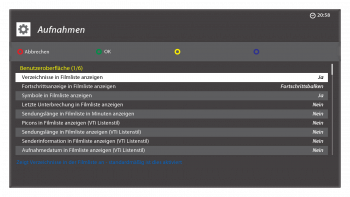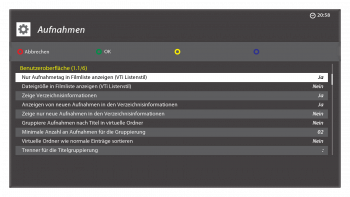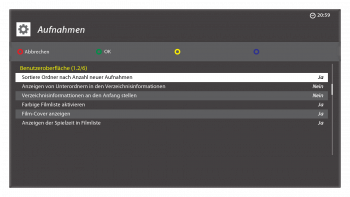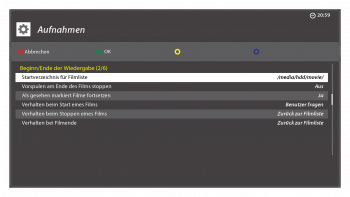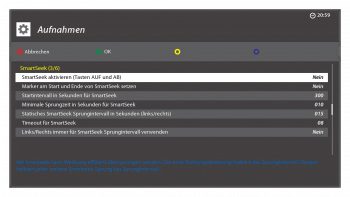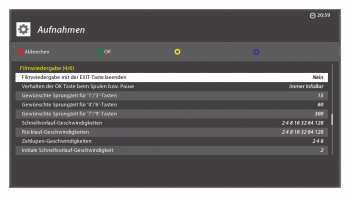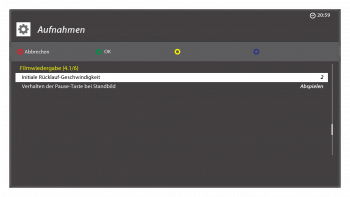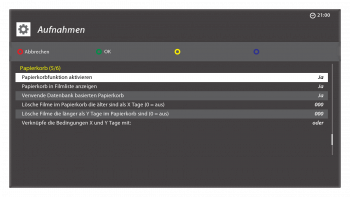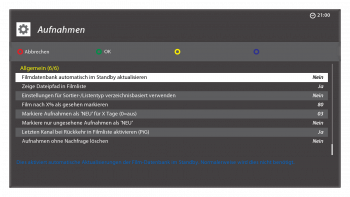Einstellungen - Aufnahmen: Unterschied zwischen den Versionen
| Zeile 192: | Zeile 192: | ||
* 30 Sekunden | * 30 Sekunden | ||
* 60 Sekunden | * 60 Sekunden | ||
| − | | | + | |Wenn diese Option aktiviert ist, kann nicht bis ans Ende der Aufnahme vorgespult werden. Das verhindert das versehentliche Beenden einer Wiedergabe. |
|- | |- | ||
|Als gesehen markiert Filme fortsetzen | |Als gesehen markiert Filme fortsetzen | ||
| Zeile 230: | Zeile 230: | ||
* Ja | * Ja | ||
* Nein | * Nein | ||
| − | | | + | |Mit Smartseek kann Werbung effizient übersprungen werden. Die erste Richtungsänderung halbiert das Sprungintervall. Danach halbiert jeder weitere Smartseek-Sprung das Sprungintervall. |
|- | |- | ||
|Marker am Start und Ende von SmartSeek setzen | |Marker am Start und Ende von SmartSeek setzen | ||
| Zeile 244: | Zeile 244: | ||
|Minimale Sprungzeit in Sekunden für SmartSeek | |Minimale Sprungzeit in Sekunden für SmartSeek | ||
| | | | ||
| − | | | + | |Minimales Sprungintervall das bei Smartseek erreicht werden kann. |
|- | |- | ||
|Statisches SmartSeek Sprungintervall in Sekunden (links/rechts) | |Statisches SmartSeek Sprungintervall in Sekunden (links/rechts) | ||
| | | | ||
| − | | | + | |Konstantes Sprungintervall für die links/rechts Tasten |
|- | |- | ||
|Timeout für SmartSeek | |Timeout für SmartSeek | ||
| | | | ||
| − | | | + | |Zeit nach dem Smartseek beendet wird wenn keine Smartseektaste gedrückt wird. |
|- | |- | ||
|Links/Rechts immer für SmartSeek Sprungintervall verwenden | |Links/Rechts immer für SmartSeek Sprungintervall verwenden | ||
| Zeile 258: | Zeile 258: | ||
* Ja | * Ja | ||
* Nein | * Nein | ||
| − | | | + | |Wenn diese Einstellung aktiviert ist, können die links/rechts Tasten auch bei inaktiviertem Smartseek zum Springen verwendet werden. |
|- | |- | ||
|colspan="3" style="background:#FFEBAD"| '''Filmwiedergabe''' | |colspan="3" style="background:#FFEBAD"| '''Filmwiedergabe''' | ||
| Zeile 327: | Zeile 327: | ||
* Ja | * Ja | ||
* Nein | * Nein | ||
| − | | | + | |Diese Einstellung wird bald entfernt und durch den Datenbank basierenden Papierkorb ersetzt. |
|- | |- | ||
|Verwende Datenbank basierten Papierkorb | |Verwende Datenbank basierten Papierkorb | ||
| Zeile 333: | Zeile 333: | ||
* Ja | * Ja | ||
* Nein | * Nein | ||
| − | | | + | |Gelöschte Einträge werden in die Datenbank für die weitere Verarbeitung (z.B. löschen) eingetragen. |
|- | |- | ||
|Lösche Filme im Papierkorb die älter sind als X Tage (0=Aus) | |Lösche Filme im Papierkorb die älter sind als X Tage (0=Aus) | ||
| | | | ||
| − | | | + | |Lösche Einträge automatisch die älter als die angebene Zeit sind. Dies ist unabhängig vom Löschzeitpunkt. |
|- | |- | ||
|Lösche Filme die länger als Y Tage im Papierkorb sind (0=Aus) | |Lösche Filme die länger als Y Tage im Papierkorb sind (0=Aus) | ||
| | | | ||
| − | | | + | |Lösche Einträge automatisch die vor längerem als der eingestellten Zeit gelöscht wurden. Dies ist unabhängig vom Erstellungsdatum des Eintrags. |
|- | |- | ||
|Verknüpfe die Bedingung X und Y Tage mit:Verwende Datenbank basierten Papierkorb | |Verknüpfe die Bedingung X und Y Tage mit:Verwende Datenbank basierten Papierkorb | ||
| Zeile 347: | Zeile 347: | ||
* oder | * oder | ||
* und | * und | ||
| − | | | + | |Wähle ob beide vorherigen Einstellungen oder nur Eine zutreffen muss bevor der Papierkorb automatisch bereinigt wird. |
|- | |- | ||
|colspan="3" style="background:#FFEBAD"| '''Allgemein''' | |colspan="3" style="background:#FFEBAD"| '''Allgemein''' | ||
| Zeile 355: | Zeile 355: | ||
* Ja | * Ja | ||
* Nein | * Nein | ||
| − | | | + | |Dies aktiviert automatische Aktualiersungen der Film-Datenbank im Standby. Normalerweise wird es nicht benötigt. |
|- | |- | ||
|Zeige Dateipfad in Filmliste | |Zeige Dateipfad in Filmliste | ||
| Zeile 367: | Zeile 367: | ||
* Ja | * Ja | ||
* Nein | * Nein | ||
| − | | | + | |Wenn die Konfiguration aktiviert ist, kann jeder Filmordner mit separten Einstellungen wie z.B. Sortierung versehen werden. |
|- | |- | ||
|Filme nach X% als gesehen markieren | |Filme nach X% als gesehen markieren | ||
| Zeile 394: | Zeile 394: | ||
* Ja | * Ja | ||
* Nein | * Nein | ||
| − | | | + | |Vor dem Löschen von Aufnahmen kommt keine Abfrage zur Bestätigung des Löschens. |
|- | |- | ||
|} | |} | ||
Version vom 18. Februar 2018, 21:50 Uhr
Das VTi Einstellungsmenü für Aufnahmen erreicht man unter: Menü ⇒ VTi ⇒ Einstellungen - Aufnahmen
VTi Menüstruktur
Hier können die Einstellungen der Aufnahmefunktion verändert werden.
| Menüpunkt | Optionen | Funktion |
|---|---|---|
| Benutzeroberfläche | ||
| Verzeichnisse in Filmliste anzeigen |
|
Zeigt Verzeichnisse in der Filmliste an - standardmäßig ist dies aktiviert. |
| Fortschrittsanzeige in Filmliste anzeigen |
|
|
| Symbole in Filmliste anzeigen |
|
Zeigt kleine Symbole für unterschiedliche Dateitypen an. |
| Letzte Unterbrechung in Filmliste anzeigen |
|
|
| Sendungslänge in Filmliste in Minuten anzeigen |
|
|
| Picons in Filmliste anzeigen (VTi Listenstil) |
|
|
| Sendungslänge in Filmliste anzeigen (VTi Listenstil) |
|
|
| Senderinformation in Filmliste anzeigen (VTi Listenstil) |
|
|
| Aufnahmedatum in Filmliste anzeigen (VTi Listenstil) |
|
|
| Nur Aufnahmetag in Filmliste anzeigen (VTi Listenstil) |
|
|
| Dateigöße in Filmliste anzeigen (VTi Listenstil) |
|
|
| Zeige Verzeichnisinformation |
|
|
| Anzeigen von neuen Aufnahmen in den Verzeichnisinformationen |
|
|
| Zeige nur neue Aufnahmen in den Verzeichnisinformationen |
|
|
| Gruppiere Aufnahmen nach Titel in virtuelle Ordner |
|
Erzeugung von virtuellen Ordnern auf Basis der Filmtitel. |
| Minimale Anzahl an Aufnahmen für die Gruppierung | Mindestanzahl von Aufnahmen pro virtueller Ordner die vorhanden sein müssen bevor ein virtueller Ordner angelegt wird.
|
|
| Virtuelle Ordner wie normale Einträge sortieren | Ist diese Einstellung aktiviert, werden virtuelle Ordner wie Filme sortiert und nicht wie Ordner an den Anfang der Liste gestellt.
|
|
| Trenner für die Titelgruppierung |
|
|
| Sortiere Ordner nach Anzahl neuer Aufnahmen |
|
|
| Anzeigen von Unterordner in den Verzeichnisinformationen |
|
|
| Verzeichnisinformationen an den Anfang stellen |
|
|
| Farbige Filmliste aktivieren |
|
Anzeige der Aufnahmen in unterschiedlichen Farben, abhängig vom Status (aktuelle Aufnahme, gesehen, neu und begonnen zu sehen). |
| Film-Cover anzeigen |
|
|
| Anzeige der Spielzeit in Filmliste |
|
|
| Beginn/Ende der Wiedergabe | ||
| Startverzeichnis für Filmliste |
|
|
| Vorspulen am Ende des Films stoppen |
|
Wenn diese Option aktiviert ist, kann nicht bis ans Ende der Aufnahme vorgespult werden. Das verhindert das versehentliche Beenden einer Wiedergabe. |
| Als gesehen markiert Filme fortsetzen |
|
|
| Verhalten beim Start eines Films |
|
|
| Verhalten beim Stoppen eines Film |
|
|
| Verhalten bei Filmende |
|
|
| SmartSeek | ||
| SmartSeek aktivieren (Taste AUF und AB) |
|
Mit Smartseek kann Werbung effizient übersprungen werden. Die erste Richtungsänderung halbiert das Sprungintervall. Danach halbiert jeder weitere Smartseek-Sprung das Sprungintervall. |
| Marker am Start und Ende von SmartSeek setzen |
|
|
| Startinterval in Sekunden für SmartSeek | ||
| Minimale Sprungzeit in Sekunden für SmartSeek | Minimales Sprungintervall das bei Smartseek erreicht werden kann. | |
| Statisches SmartSeek Sprungintervall in Sekunden (links/rechts) | Konstantes Sprungintervall für die links/rechts Tasten | |
| Timeout für SmartSeek | Zeit nach dem Smartseek beendet wird wenn keine Smartseektaste gedrückt wird. | |
| Links/Rechts immer für SmartSeek Sprungintervall verwenden |
|
Wenn diese Einstellung aktiviert ist, können die links/rechts Tasten auch bei inaktiviertem Smartseek zum Springen verwendet werden. |
| Filmwiedergabe | ||
| Filmwiedergabe mit EXIT-Taste beenden |
|
|
| Verhalten der OK-Taste beim Spulen bzw. Pause |
|
Konfiguriert die OK-Taste um die InfoBar beim Spulen oder bei Pause bei der Medienwiedergabe ein- und auszuschalten. |
| Gewünschte Sprungzeit für '1'/'3'-Tasten | ||
| Gewünschte Sprungzeit für '4'/'6'-Tasten | ||
| Gewünschte Sprungzeit für '7'/'9'-Tasten | ||
| Schnellvorlauf-Geschwindigkeit | ||
| Rücklauf-Geschwindigkeit | ||
| Zeitlupen-Geschwindigkeit | ||
| Initiale Schnellvorlauf-Geschwindigkeit | ||
| Initiale Rücklauf-Geschwindigkeit | ||
| Verhalten der Pause-Taste bei Standbild | ||
| Papierkorb | ||
| Papierkorbfunktion aktivieren |
|
|
| Papierkorb in Filmliste anzeigen |
|
Diese Einstellung wird bald entfernt und durch den Datenbank basierenden Papierkorb ersetzt. |
| Verwende Datenbank basierten Papierkorb |
|
Gelöschte Einträge werden in die Datenbank für die weitere Verarbeitung (z.B. löschen) eingetragen. |
| Lösche Filme im Papierkorb die älter sind als X Tage (0=Aus) | Lösche Einträge automatisch die älter als die angebene Zeit sind. Dies ist unabhängig vom Löschzeitpunkt. | |
| Lösche Filme die länger als Y Tage im Papierkorb sind (0=Aus) | Lösche Einträge automatisch die vor längerem als der eingestellten Zeit gelöscht wurden. Dies ist unabhängig vom Erstellungsdatum des Eintrags. | |
| Verknüpfe die Bedingung X und Y Tage mit:Verwende Datenbank basierten Papierkorb |
|
Wähle ob beide vorherigen Einstellungen oder nur Eine zutreffen muss bevor der Papierkorb automatisch bereinigt wird. |
| Allgemein | ||
| Filmdatenbank automatisch im Standby aktualisieren |
|
Dies aktiviert automatische Aktualiersungen der Film-Datenbank im Standby. Normalerweise wird es nicht benötigt. |
| Zeige Dateipfad in Filmliste |
|
|
| Einstellungen für Sortier-/Listentyp verzeichnisbasiert verwenden |
|
Wenn die Konfiguration aktiviert ist, kann jeder Filmordner mit separten Einstellungen wie z.B. Sortierung versehen werden. |
| Filme nach X% als gesehen markieren |
|
|
| Markiere Aufnahmen als 'NEU' für X Tage(0=aus) |
|
|
| Markiere nur ungesehen Aufnahmen als 'NEU' |
|
|
| Letzten Kanal bei Rückkehr in Filmliste aktivieren (PiG) |
| |
| Aufnahme ohne Nachfrage löschen |
|
Vor dem Löschen von Aufnahmen kommt keine Abfrage zur Bestätigung des Löschens. |